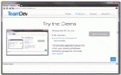一步一步教你如何使用U盘安装Windows 10的详细教程
时间:2024-11-16 09:28:39
引言
在当今数码时代,操作系统的安装与更新变得愈发重要。其中,Windows 10凭借其强大的功能与广泛的兼容性,成为了许多电脑用户的首选。不过,有些用户可能在安装过程中遇到了一些问题或不清楚怎样着手。本文将为您提供一份详尽的U启动装Win10教程,让您能够快速、轻松地在电脑上安装Windows 10操作系统。
准备工作
在安装Windows 10之前,您需要做一些准备工作,以确保安装过程顺利进行。以下是一些必要的准备步骤:
- 电脑硬件要求:首先,请确认您的电脑满足安装Windows 10的最低硬件要求,包括32位或64位处理器、至少2GB RAM和20GB的可用硬盘空间。
- 获取Windows 10镜像文件:在微软的官方网站上下载Windows 10的ISO镜像文件,确保下载的是合法且官方的版本。
- 准备U盘:您需要一个容量在8GB及以上的U盘。请注意,安装过程中U盘将被格式化,因此请提前备份好U盘中的重要数据。
- U盘启动工具:下载并安装U启动、Rufus或其他类似工具,以便将Windows 10 ISO镜像写入U盘。
制作Windows 10启动U盘
在准备好所有所需材料后,接下来要进行的步骤是将Windows 10 ISO文件写入U盘,创建启动U盘。以下是详细的制作步骤:
使用U启动制作启动U盘
- 插入U盘,打开U启动软件。
- 在主界面选择“写入U盘”选项。
- 点击“选择ISO文件”按钮,找到并选择您刚才下载的Windows 10 ISO文件。
- 选择U盘的目标设备,确保选择正确的U盘,以免误格式化其他设备。
- 设置好之后,点击“开始”按钮,软件会提示您确认格式化U盘,点击“确定”。
- 软件将开始将ISO文件写入U盘,等待过程完成。
调整BIOS设置
完成U盘制作后,下一步需要调整您电脑的BIOS设置,以便从U盘启动系统。以下是具体的操作步骤:
- 重启电脑,并快速按下相应的功能键(例如F2、F10、DEL等)进入BIOS设置。不同的电脑品牌可能有所不同,您可以在开机画面上找到提示。
- 进入BIOS后,找到“Boot”或“启动顺序”选项。
- 将U盘设置为优先启动设备,通常可以通过上下方向键移动设备顺序。
- 保存设置并退出BIOS,电脑将会重启。
安装Windows 10
当您的电脑从U盘成功启动后,将进入Windows 10安装界面。请按照以下步骤进行操作:
- 选择语言、时间和货币格式设置,然后点击“下一步”。
- 在安装界面,选择“现在安装”。
- 输入您的产品密钥(可选择跳过)。
- 选择安装类型,如果是首次安装,请选择“自定义:仅安装Windows”(高级)。
- 选择想要安装Windows 10的硬盘分区。如果有必要,可以删除旧系统的分区并格式化。请务必注意备份数据。
- 点击“下一步”,系统将开始复制文件和安装Windows 10,整个过程可能需要一段时间。
安装后的设置
安装完成后,系统会自动重启并进行一些基本的设置:
- 选择您的地区和语言。
- 连接到Wi-Fi网络。
- 设置Microsoft账户或选择离线账户,并设置相关密码。
- 进行隐私设置和其他个性化设置。
完成后,您将会进入Windows 10的桌面,可以开始使用了。
总结
通过上述步骤,您现在应该能够成功地使用U盘安装Windows 10。这种方法不仅方便快捷,且保留了相对完整的操作系统安装体验。希望这篇U启动装Win10教程能为您提供帮助,解决您在安装过程中遇到的问题。
感谢您耐心阅读这篇文章,我们希望通过这篇文章能够帮助到您顺利安装Windows 10,提升您的使用体验!
大家好,今天我想跟大家聊聊如何在Mac电脑上安装Windows 10。相信不少朋友们在使用Mac的过程中,或多或少会遇到需要使用Windows的软件或游戏,这时安装Windows就是一个很不错的选择。对于我来说,分区是一项重要的准备工作,所以我会详细分享这个过程,希望能帮助到你

开心削水果这款游戏以消消乐为主题,采用了经典的三消元素,能够让玩家体验起来爱不释手,简约的游戏界面,不断更新的游戏关卡,能够让玩家无聊的时候打发时间,很多小伙伴想要知
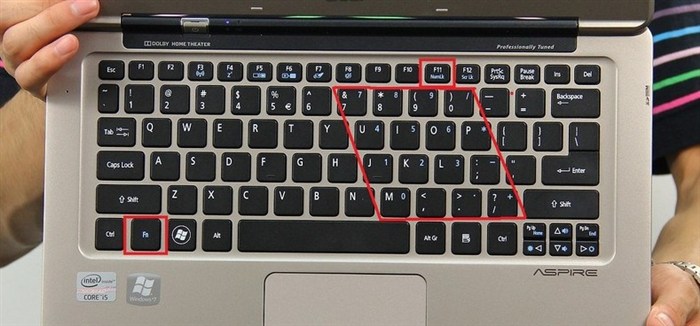
笔记本有个数字小键盘,很多人都不知道 笔记本数字键盘切换 要怎么做。笔记本小键盘要怎么开与关呢?电脑数字键盘切换的问题一直都在你头痛的诟病吧!不过接下来,你看完小编分享的笔记本数字键盘切换的相关内容后,或许就能治好你的头痛病了。 巴士单机游戏 笔记本数字
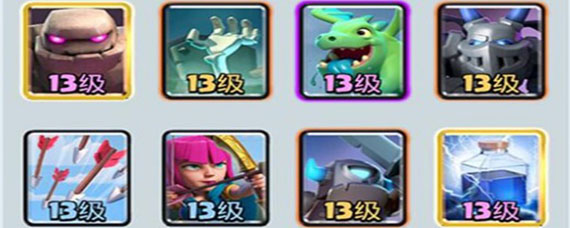
皇室战争5000杯卡组有2套,第一套是石人卡组,箭雨、大电两法术,骷髅墓碑小皮卡防守,龙宝宝辅助进攻,弓箭手,铁头防空。第二套是皇家巨人卡组,主攻卡皇家巨人,消耗卡矿工,女巫辅助进攻。

作为系统界大名鼎鼎的小编,经常有朋友问我 bios是什么意思 ,其实什么是bios这个问题就跟哲学一样,可长可短!那么到底什么是bios呢?下面就让小编来告诉大家电脑里的bios是什么意思吧,

每年9月的时候就是幼儿园等小朋友们开学的时间,这个时候家长就要准备预防接种查验证明,之前接种的疫苗都要打印出来,这样的话才能更好的保障自己,那大家知道怎么在小豆苗上怎么

新仙C果app下载-新仙C果app是一款以水果销售为主的购物应用软件,这里有海量新鲜的水果,味道鲜美,价格实惠,质量优质。用户只需要在新仙C果软件上自助下单就可以在家轻松收到新鲜美味的水果。感兴趣的朋友欢迎下载新仙C果app体验,您可以免费下载安卓手机新仙C果。
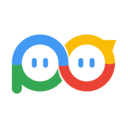
泡泡车app下载-泡泡车app是一款以车会友找车脉找商机的应用,泡泡车软件汇聚各路大咖大佬,是用户获取商业资源的圣地,随时结交新车友,在泡泡车分享汽车话题,您可以免费下载安卓手机泡泡车。

奔奔计步器下载-奔奔计步器APP是一款帮助用户健康运动的计步软件,详细地记录你的运动状态,还有统计数据以及分析图,能直观地看到你的运动状况,随时调整运动计划。,您可以免费下载安卓手机奔奔计步器。

游戏介绍 相关链接 版本说明 下载地址 天天酷跑新版本 安卓官方版 查看 天天酷跑2周年 安卓版 查看 天天酷跑东哥修改版 安卓最新版 查看 天天酷跑 修改版打包 查看 天天酷跑傲天
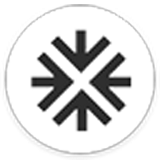
小黑屋app这是一个简洁的应用冻结服务的实用工具,通过这款小黑屋应用冻结软件你可一键快速冻结不需要的软件,不让它占用运行内存,且小黑屋应用冻结app在无root不解锁的情况下也能使用,快下载体验吧!

梦寐夺宝app下载-梦寐夺宝app是一款手机夺宝软件,通过梦寐夺宝app你有机会用一元钱购买到自己需要的产品,同时了解到更多产品信息,您可以免费下载安卓手机梦寐夺宝。